|

***TUTORIAL INTERLACE***
(Edith Spigai)
MATERIAL
Efeitos do PSP_20
Plugin UnPlugged Tools
Plugin
Balder Olrik > Select Sharp
Plugin F M Tile Tools
Dois Tubes\Deco
ROTEIRO
1- Escolha um Tube, abra na Area de Trabalho, Edit >
Copy, minimize e reserve.
2- Abra uma New Image --Transparent de 900 x 650 px.
3- Selection > Select All
4- Edit > Past Into Selection
5- Selections > Select None
6- Effects> Image Effects > Seamless Tiling -- Default (Corner/Bidirecional/Linear
- T=50/Demais=0\0)
7- Layers > Merge > Merge All
8- Layers > Promote Background Layer
9- Adjust > Blur > Gaussian Blur -- Radius: 30,00
10- Layers > Duplicate > reserve a cópia.
11- Na layer raster 1 > Plugin UnPlugged Tools >
Interlace > 3/127/1/0
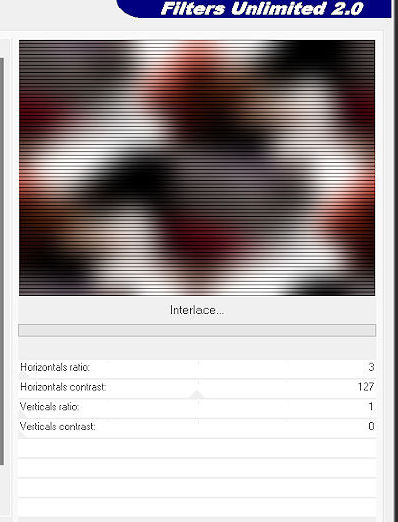
1
2- Adjust > Brightness And Contrast > Brightness= 0
Contrast= 15
13- Na cópia da Layer raster_1 > Plugin UnPlugged Tools
> CopyStar > 0/128/0/255
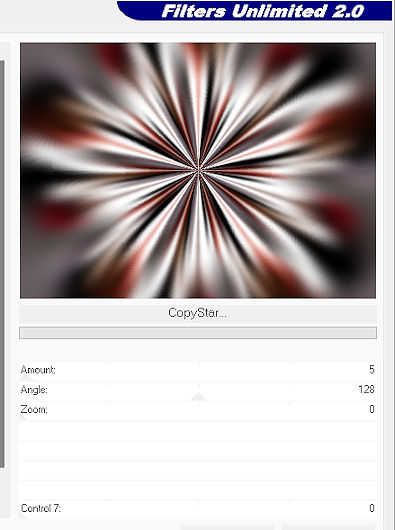
14- Selections > Load / Save Selection Load Selection >
From Disk > Interlace_edith
15-
Delete no teclado > Select None
16- Objects > Align > Left
(mover para esquerda)
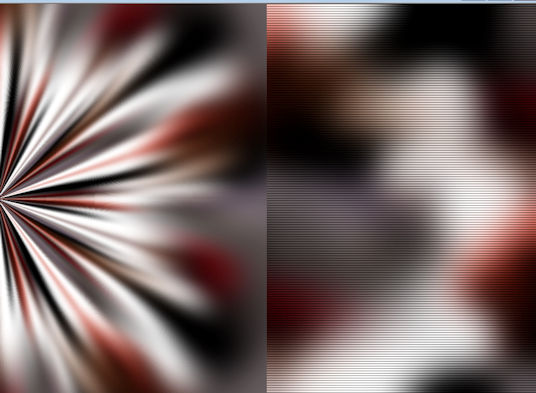
17- Effects > 3D Effects > Drop Shadow = 0/4/80/40
18-Filters Unlimited 2.0 > Balder Olrik > Select Sharp >
0\128\0\255
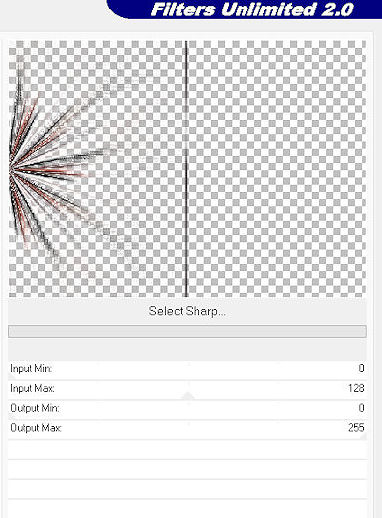
19- Duplique esta layer > Merge Down
20- Duplicar a layer > Image > Mirror Horizontal > Merge
Down
21- Plugin F M Tile Tools > Saturation Emboss
22- Cole seu tube principal > Duplique > Adjust >
Gaussian Blur 15,00
23- Layers > Arrange > Move Down > ative a raster 2 >
Layers > Merge Down
24- Cole seu segundo tube posicionando a direita >
visibilidade 30%
25- Aplique o Texto Love, posicionando ao seu gosto.
26- Aplique o Deco_edith (não mova) Colorise nas suas
cores
27- Image > Add Borders > 2 px na cor #000000
28- Image > Ad borders > 20 px na cor #ffffff
29- Selecione a borda com o Magic Tool > prencha com um
gradiente radial nas cores da sua figura.
Foregroud #000000 - Backgroud #808080
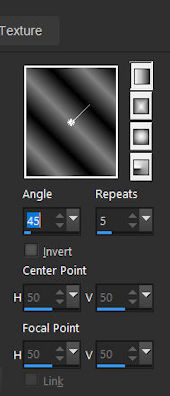
30- Plugin UnPlugged Tools > Interlace > 3/127/1/0
31- Effects > 3D Effects > Drop Shadow = 0/0/80/40 >
Select None.
32- Aplique o Deco_tagstars na borda Interlace,
posicione no centro da figura.
33- Adjust > Sharpen
34- Image > Add Borders > 2 px na cor #000000
35-Layers
> Merge All
36-
Adjust > Sharpness > Unsharp Mask

37-
Assine e salve em jpeg.
** Tutorial criado
em 10/08/2023 por Edith Spigai **
SãoPaulo-Brasil
Créditos
Tube Principal: Cibi's Tube
Tube de composição: EdithSpigai

















|